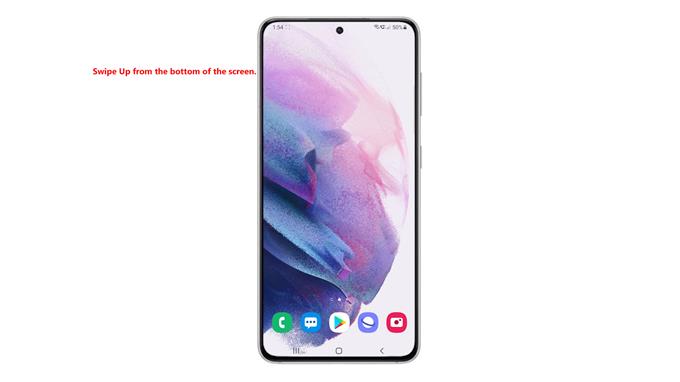Dette indlæg hjælper dig med at nulstille alle indstillinger på den nye Samsung Galaxy S21-smartphone.
Læs videre, hvis du har brug for hjælp til at gendanne standardindstillingerne på dit nyligt anskaffede Samsung flagskibshåndsæt uden at slette nogen gemte oplysninger.
Nulstil og gendan standardindstillinger
Udførelse af nulstillinger anses for at være en af de anbefalede løsninger, når man håndterer komplekse systemproblemer i mobile enheder. Ved at gøre dette kan uregelmæssige indstillinger, der udløser tilfældige systemfejl, alle udslettes på én gang.
Der er forskellige typer nulstillinger, der kan udføres på en smartphone eller tablet. Blandt de vidt udførte nulstillinger i Android-enheder inkluderer en nulstilling af app-præferencer, nulstilling af tilgængelighed, nulstilling af alle indstillinger og fabriksnulstilling eller nulstilling af hoved.
Afbildet i denne hurtige demo er en nulstilling af alle indstillinger, der udføres på den nye Galaxy S21-enhed. Denne nulstilling anbefales typisk inden en fabriksnulstilling, når der behandles stædige systemproblemer, herunder tilfældige til hyppige appnedbrud, systemforsinkelser samt netværksrelaterede fejl.
Hvis du er ny på Android-platformen og har brug for noget input til, hvordan du udfører denne nulstilling på din nye Samsung Galaxy-smartphone, er du velkommen til at henvise til denne vejledningsvideo.
Sådan nulstilles alle indstillinger på Galaxy S21 uden at slette vigtige data.
Nemme trin til at nulstille alle indstillinger på Galaxy S21
Udførelse af følgende trin vil resultere i sletning af alle brugerdefinerede indstillinger inklusive appindstillinger, netværksforbindelser og andre brugerkonfigurationer. Der er dog ikke behov for at tage backup af filer, fordi denne nulstilling ikke påvirker nogen gemte data på telefonens interne lager.
1. For at komme i gang skal du gå til startskærmen og derefter stryge opad fra bunden af skærmen.

Hvis du gør det, startes Apps-skærmen. Her vil du se forskellige appikoner eller genvejskontroller.
2. Find og tryk derefter på ikonet Indstillinger .

Menuen Indstillinger åbnes og fremhæver alle grundlæggende og avancerede funktioner og indstillinger, du kan bruge og administrere.
3. Rul ned eller op for at se flere emner. Tryk derefter på Generel styring .

På det næste skærmbillede vil du se alle kommandoer og funktioner, der er tagget under menuen Generel styring.
4. Rul ned, og tryk derefter på Nulstil .

En anden menu åbnes og fremhæver alle nulstillingskommandoer, du kan udføre på din telefon.
5. Tryk på Nulstil alle indstillinger for at fortsætte.

En hurtig oversigt over den valgte reset-kommando vises på det næste display.
6. Læs og gennemgå oplysningerne, og tryk derefter på knappen Nulstil indstillinger for at fortsætte.

Hvis du bliver bedt om det, skal du indtaste enhedens adgangskode eller mønster til godkendelsesformål.
På det næste skærmbillede vil du se en endelig advarsel om, hvad der sker, hvis du nulstiller alle indstillinger.
7. Læs og gennemse advarselsprompten, og tryk derefter på knappen Nulstil for at bekræfte handling.

Din telefon begynder derefter at slette alle brugerdefinerede indstillinger på dine apps, netværksforbindelser og andre relevante oplysninger. Hele processen kan tage et par sekunder eller minutter, så vent bare på, at nulstillingen er færdig.
Efter nulstillingen genstarter din telefon alene. Derefter kan du begynde at genaktivere nødvendige funktioner, der er deaktiveret som standard, så du kan bruge dem igen på din telefon. Dette betyder behovet for dig at konfigurere dine Wi-Fi-forbindelser, så du også kan komme tilbage online.
Og det handler om at nulstille alle indstillinger på den nye Galaxy S21-smartphone.
Har du problemer efter nulstillingen?
Hvis du støder på et problem efter nulstillingen, f.eks. Ingen internetforbindelse eller Bluetooth-parringsfejl, skal du kontrollere og sikre, at Wi-Fi og Bluetooth er aktiveret. Som tidligere nævnt skal du genaktivere individuelle funktioner, der er deaktiveret som standard efter nulstillingen. Sørg også for, at du har forbindelse til det korrekte Wi-Fi-netværk. I tilfælde af at din telefon ikke kan parre med en Bluetooth-enhed efter nulstillingen, skal du prøve at genstarte din Bluetooth-enhed, genaktivere Bluetooth på din Galaxy S21 og derefter prøve at parre dem igen.
Appsindstillinger gendannes også til standard, så du bliver nødt til at tillade eller nægte apps som første gang du starter dem på din enhed.
Håber dette hjælper!
Flere videotutorials
For at se mere omfattende tutorials og fejlfindingsklip på forskellige mobiltelefoner og tablets, er du velkommen til at besøge AndroidHow-kanalen på YouTube når som helst.
Du vil måske også læse:
- Sådan nulstilles adgangspunktsnavne (APN) -indstillinger på Galaxy S20
- Sådan nulstilles tilgængelighedsindstillinger på Galaxy S20
- Sådan nulstilles netværksindstillinger på Galaxy S20
- Sådan nulstilles Galaxy S20 | En Master Reset Guide
- Sådan løses Galaxy S20-systemindstillingsfejl [Nulstil alle indstillinger]